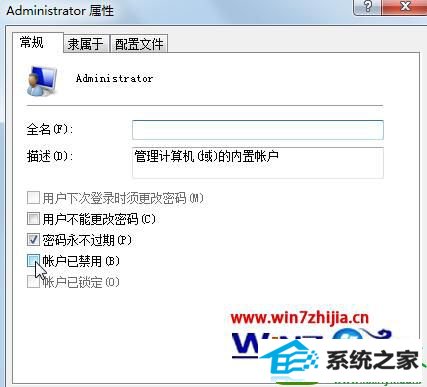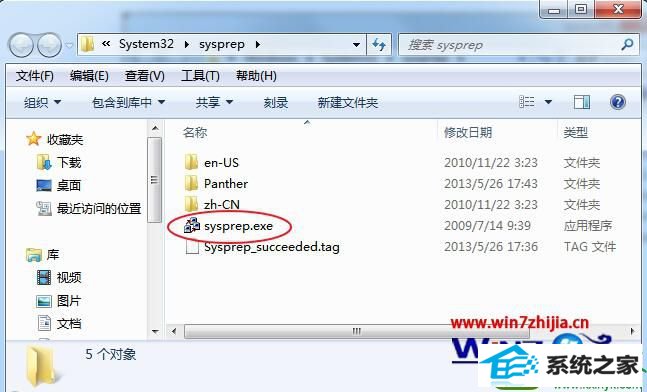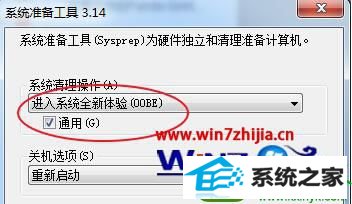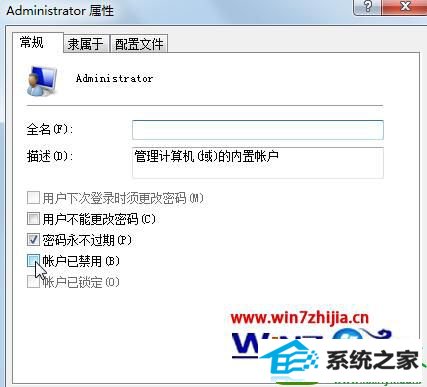win10系统是很多电脑用户首选的装机系统,然而有不少用户在使用过程中可能会碰到win10系统恢复/还原系统初始状态步骤的情况。大部分用户电脑技术都是菜鸟水平,面对win10系统恢复/还原系统初始状态步骤的问题,无法自行解决。不少用户都来咨询小编win10系统恢复/还原系统初始状态步骤要怎么处理?其实可以根据以下步骤1.按下win+R键,输入sysprep,此时会打开C:windowssystem32sysprep文件夹,我们双击其中的sysprep.exe。 2.此时会出现如下图所示的窗口,我们单击“系统清理操作”下拉列表框,选择“进入系统全新体验(ooBE)”,同时选中下方的“通用”复选框,再选择“关机选项”为“重新启动”,单击“确定”按钮这样的方式进行电脑操作,就可以搞定了。下面就和小编一起看看解决win10系统恢复/还原系统初始状态步骤问题详细的操作步骤:
1.按下win+R键,输入sysprep,此时会打开C:windowssystem32sysprep文件夹,我们双击其中的sysprep.exe。
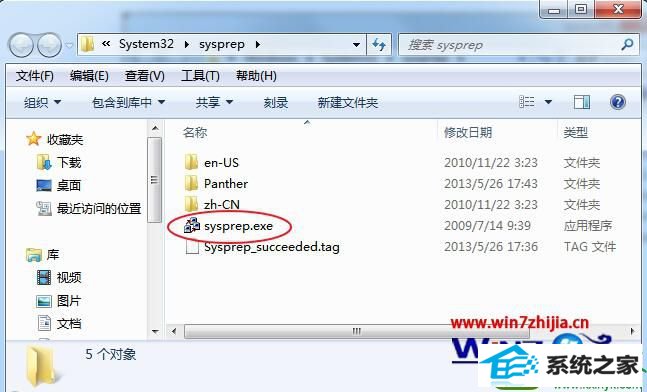
2.此时会出现如下图所示的窗口,我们单击“系统清理操作”下拉列表框,选择“进入系统全新体验(ooBE)”,同时选中下方的“通用”复选框,再选择“关机选项”为“重新启动”,单击“确定”按钮。
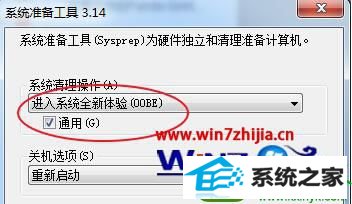
3.之后系统会对系统进行重置并重新启动,重新启动后将会重新安装驱动并检查视频性能,也会要求我们重新设置新的用户,和初装系统完全一样。更重要的是,先前放在桌面上的一切文件都完好如初,系统也无需再重新激活!同时,系统中装的软件也同样可以使用!
注意:在重置完系统后,Administrator并没有被激活,而这个管理员才是正宗的,很多时候我们需要使用它,因此必须激活之。 单击“开始”,再右击“计算机”,选择“管理”,之后再选择“计算机管理(本地)”→“系统工具”→“本地用户和组”→“用户”。右击Administrator,选择“属性”,在打开窗口中取消“帐户已停用”复选框。之后,再右击Administrator,选择“设置密码”,再在打开窗口中设置好密码。重新启动电脑,可以看到Administrator帐户,用它登录系统,将获得更大的权限,安装驱动和软件再也不会跳出烦人的UAC窗口。